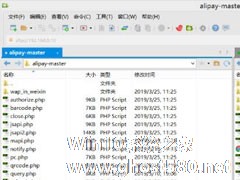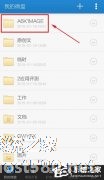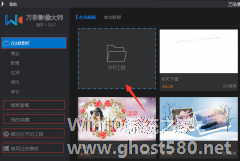-
Xftp6怎么使用?Xftp6文件上传教程分享
- 时间:2024-05-04 23:51:55
大家好,今天Win10系统之家小编给大家分享「Xftp6怎么使用?Xftp6文件上传教程分享」的知识,如果能碰巧解决你现在面临的问题,记得收藏本站或分享给你的好友们哟~,现在开始吧!
Xftp6是一款非常专业的文件传输工具,完美支持SFTP、FTP传输,并且能够支持用户在服务器上建立属于自己的IP,设置上传站点等。那么,Xftp6怎么上传文件呢?下面,我们就一起往下看看Xftp6文件上传教程吧!
方法步骤
1、运行xftp6软件;
2、点击xftp6顶部菜单,文件,新建;
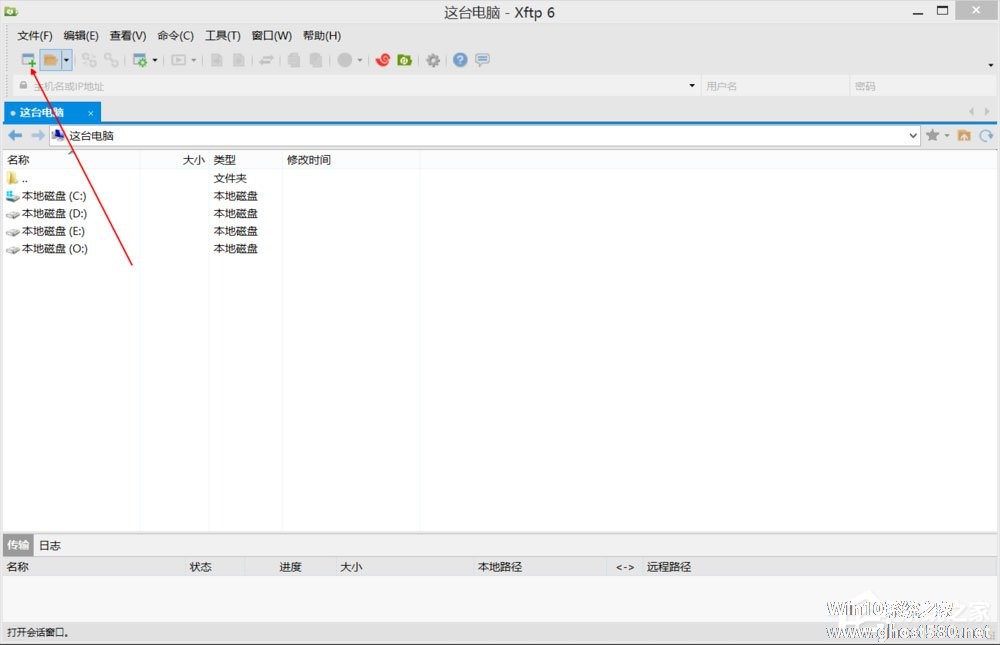
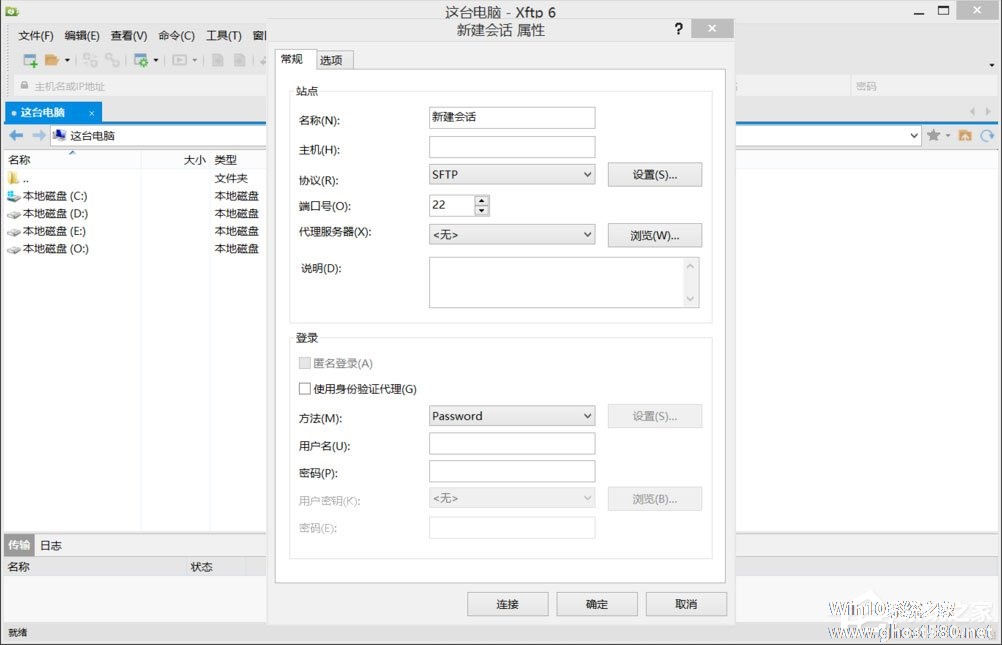
3、输入主机IP或者域名,账号密码等,之后点击确定;
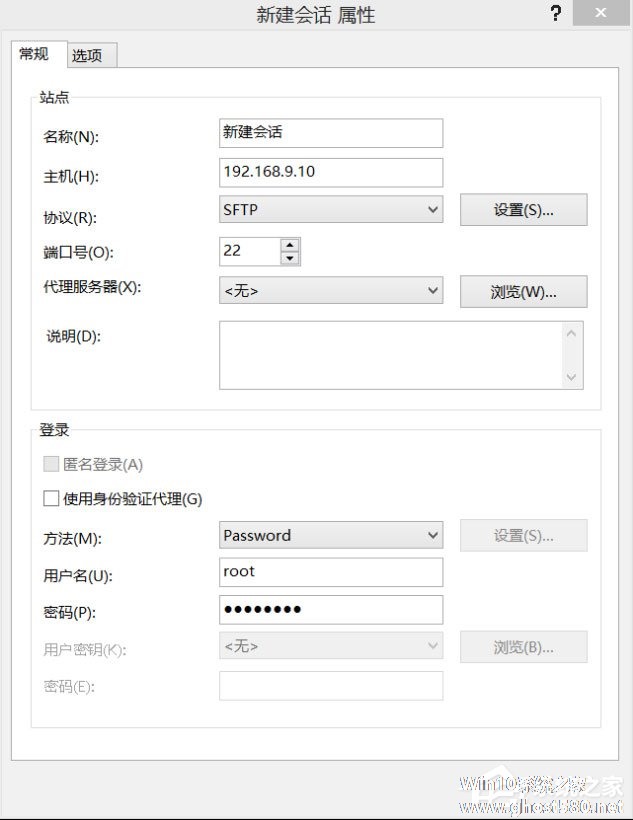
4、点击连接;
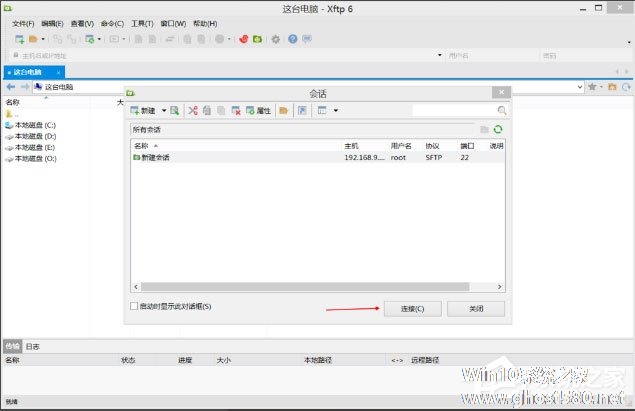
5、xftp6链接sftp成功;
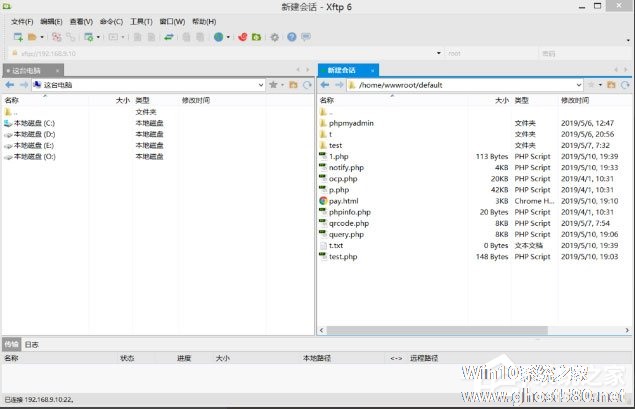
6、把需要传输的文件拉过去即可。
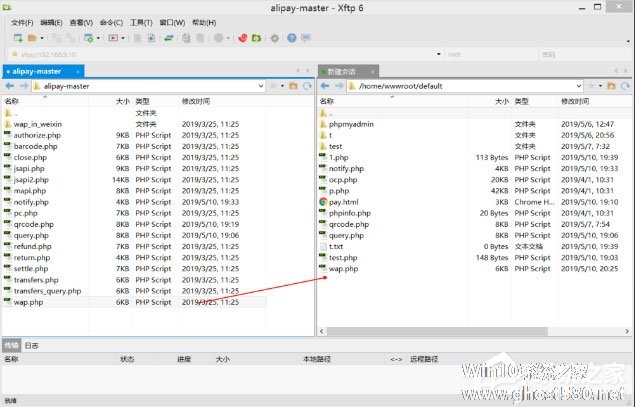
以上就是关于「Xftp6怎么使用?Xftp6文件上传教程分享」的全部内容,本文讲解到这里啦,希望对大家有所帮助。如果你还想了解更多这方面的信息,记得收藏关注本站~
文♂章来②自Win10系统之家,未经允许不得转载!
相关文章
-
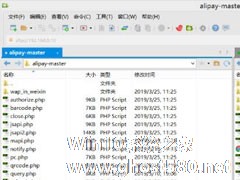
Xftp6是一款非常专业的文件传输工具,完美支持SFTP、FTP传输,并且能够支持用户在服务器上建立属于自己的IP,设置上传站点等。那么,Xftp6怎么上传文件呢?下面,我们就一起往下看看Xftp6文件上传教程吧!
方法步骤
1、运行xftp6软件;
2、点击xftp6顶部菜单,文件,新建;
3、输入主机IP或者域名,账号密码等,之后点... -

钉钉上传的文件重命名的方法?钉钉具有企业沟通和企业办公协调功能,是一款专门为中国企业打造的软件。钉钉上传的文件要怎么重命名呢,下面就给大家分享具体步骤。
1、打开软件。登录自己的账号。
2、点击【钉盘】。
3、点击【我的文件】
4、找到要修改的文件<i -
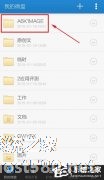
微盘上传文件的方法?微盘可以上传、下载、分享文件,是一款云存储网盘。微盘要怎么上传文件呢,下面就给大家分享具体步骤。
1、打开微盘,选择一个文件夹进入
2、点击右上角的【+】
3、选择【上传】
4、出现文件的类型,根据我们的需要,选择一下文件的类型就可以了 -
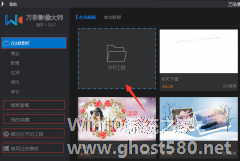
怎么使用万彩影像大师打开工程文件 万彩影像大师打开工程文件的教程
怎么使用万彩影像大师打开工程文件?万彩影像大师是一款非常好用的相册制作软件,用户可以使用其免费制作精美的相册。想要使用万彩影像大师打开工程文件,具体该怎么操作?下面就是万彩影像大师打开工程文件的教程,一起来看一下。
一、在初始界面打开工程文件。
1、可以选择在“在线模板”,“模板套餐”,“我的收藏”,“最近打开的工程”,“使用过的模板”中点击“打开工程”按钮,...